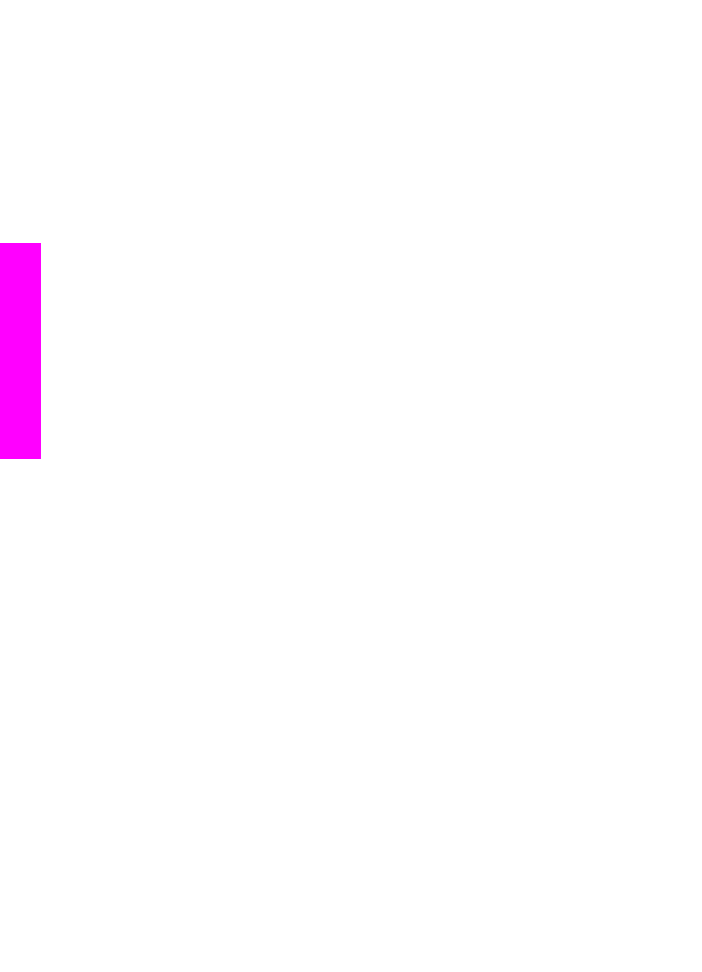
Mencetak foto dari kamera digital yang kompatibel
dengan PictBridge
HP all-in-one mendukung standar PictBridge, yang memungkinkan Anda
menghubungkan setiap kamera yang kompatibel dengan PictBridge ke port kamera
dan mencetak foto-foto JPEG yang ada dalam kartu memori kamera.
1
Pastikan HP all-in-one sudah menyala dan proses permulaan sudah selesai.
2
Hubungkan kamera digital kompatibel-PictBridge ke port kamera di depan HP all-
in-one Anda dengan menggunakan kabel USB kamera.
3
Nyalakan kamera Anda dan pastikan berada pada mode PictBridge.
Catatan
Bila kamera sudah tersambung dengan benar, lampu status di pinggir slot
kartu memori akan menyala. Lampu status akan berwarna hijau saat
mencetak dari kamera.
Jika kamera tidak sesuai dengan mode PictBridge, lampu status akan
berkedip kuning dan akan muncul pesan kesalahan di monitor komputer
(jika perangkat lunak HP all-in-one sudah terinstal). Lepaskan sambungan
kamera, perbaiki masalah pada kamera tersebut dan hubungkan kembali.
Untuk informasi lebih lanjut tentang pemecahan masalah port kamera
PictBridge camera port, baca layar Troubleshooting Help yang terdapat
dalam perangkat lunak HP Image Zone Anda.
Setelah Anda berhasil menghubungkan kamera kompatibel-PictBridge ke HP all-in-
one, Anda dapat mencetak foto-foto Anda. Pastikan ukuran kertas yang dimuat pada
HP all-in-one sesuai dengan pengaturan pada kamera Anda. Jika pengaturan ukuran
kertas pada kamera dibuat default, HP all-in-one akan menggunakan kertas yang saat
ini ada dalam baki input. Baca petunjuk penggunaan yang menyertai kamera Anda
untuk mendapatkan informasi selengkapnya tentang mencetak dari kamera.
Tip
Jika kamera digital Anda adalah model HP yang tidak mendukung PictBridge,
Anda masih dapat mencetak langsung ke HP all-in-one. Hubungkan kamera ke
port USB di belakang HP all-in-one, bukan port kamera. Cara ini bisa dilakukan
hanya untuk kamera digital merek HP.